很多朋友在新装Windows 7系统 后,电脑插上U盘、鼠标、键盘都没反应,USB接口完全不能用!这多数是因为Win7系统没有USB驱动。下面就给大家分享多种有效的解决办法,让你轻松恢复USB功能。

一、为什么新装的Win7没有USB驱动?
Win7年代较早:Windows 7 发布于2009年,当时并没有USB 3.0接口的普及。现在的新主板几乎都带有USB 3.0甚至USB 3.1接口,而Win7系统默认只支持USB 2.0。
安装镜像太旧:如果你使用的是老旧的Win7安装镜像,没有集成USB 3.0驱动,那么安装后自然识别不了USB设备。
主板厂商未提供官方支持:对于新平台(如Intel第七代及以后、AMD Ryzen系列),微软和主板厂商已经停止为Win7提供USB驱动更新。
所以,装好Win7系统后你会发现鼠标、键盘灯亮但无法操作;插入U盘没反应;“设备管理器”中显示未知设备或“通用串行总线控制器”带黄色叹号;没有网络、无法安装驱动等。
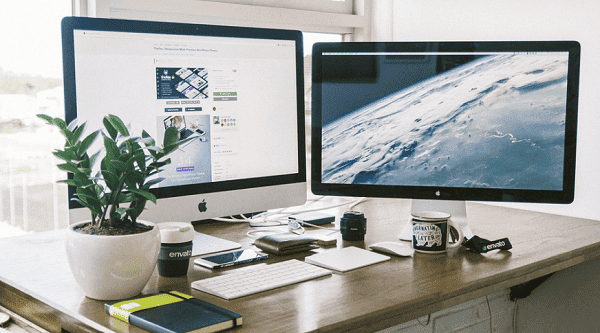
二、win7电脑usb驱动下载安装
方法一:使用带PS/2接口的鼠标键盘
如果电脑主板还保留着PS/2接口,可以先用老式的PS/2鼠标或键盘进入系统,方便后续安装USB驱动。
方法二:使用「驱动人生」自动安装驱动(推荐)
如果系统已经安装完成,只是USB设备不识别,可以这样操作:
如果电脑能上网:
1、点击下方按钮,下载“驱动人生”最新版。

 好评率97%
好评率97%  下载次数:4821954
下载次数:4821954 2、打开驱动人生,点击【驱动管理】-【立即扫描】。
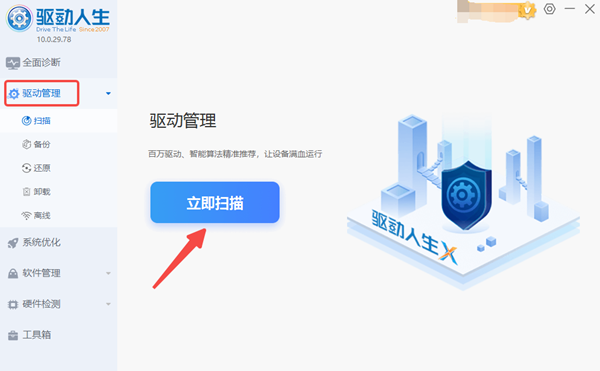
3、系统会自动检测缺失的USB控制器驱动,并点击【一键修复】安装。
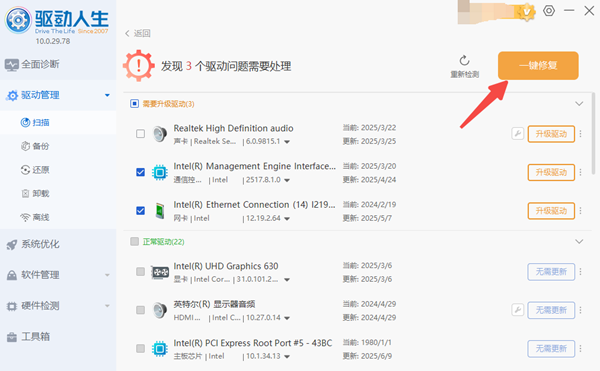
4、最后重启电脑即可。
5、遇到电脑问题解决不了,在驱动人生的会员中心,还提供“专家远程服务”服务,远程帮你排查电脑问题并解决。
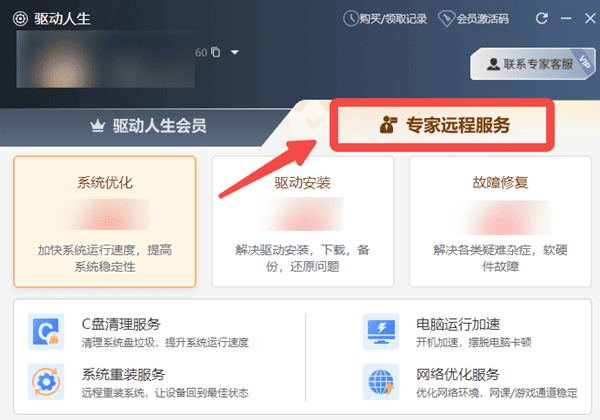
如果电脑不能上网:
1、在另一台电脑上,前往驱动人生官网下载“驱动人生网卡版”安装包。
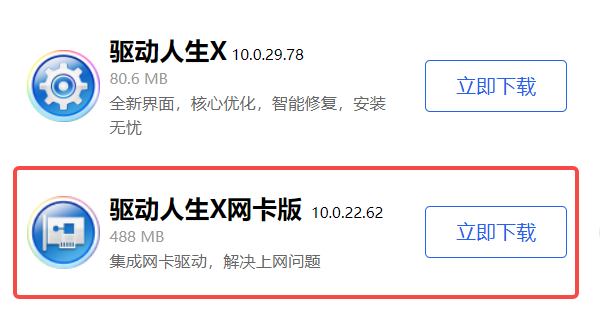
2、再用U盘拷贝安装包到Win7电脑上。
3、打开驱动人生自动识别并安装USB驱动,无需联网,一键修复。
方法三:提前在安装镜像中集成USB驱动
如果你还没装系统,可以选择提前集成驱动,这样装完就能用USB。可使用 Windows镜像工具,步骤如下:
1、下载原版Win7镜像(ISO格式);
2、使用工具将USB3.0驱动集成到镜像中;
3、重新制作启动U盘;
4、重装系统后,USB驱动即可自动加载。
新装的 Win7 没有 USB 驱动,多是因为系统过旧、不支持新主板造成的,用驱动人生一键安装最省心。装好驱动后,USB 接口即可恢复正常使用,让系统顺畅运行。



